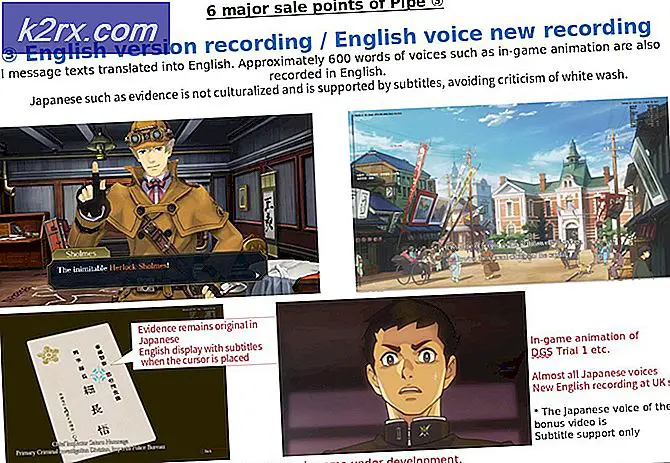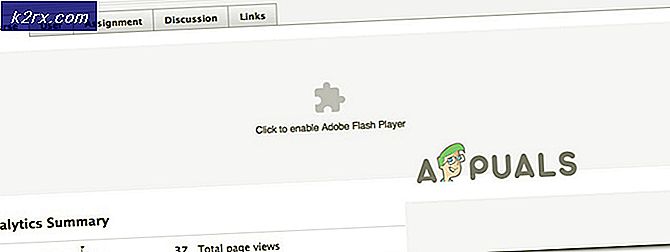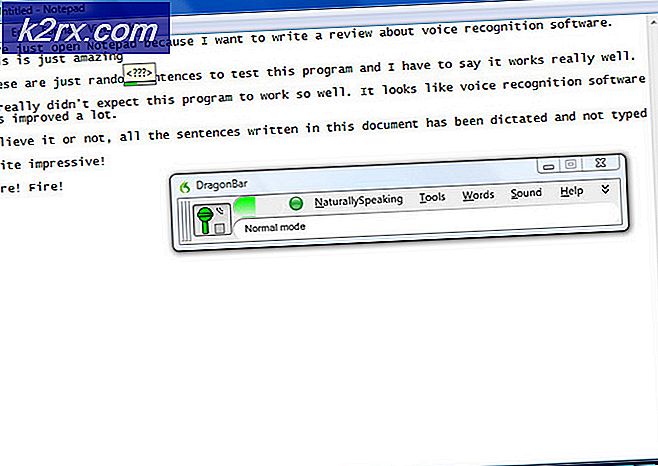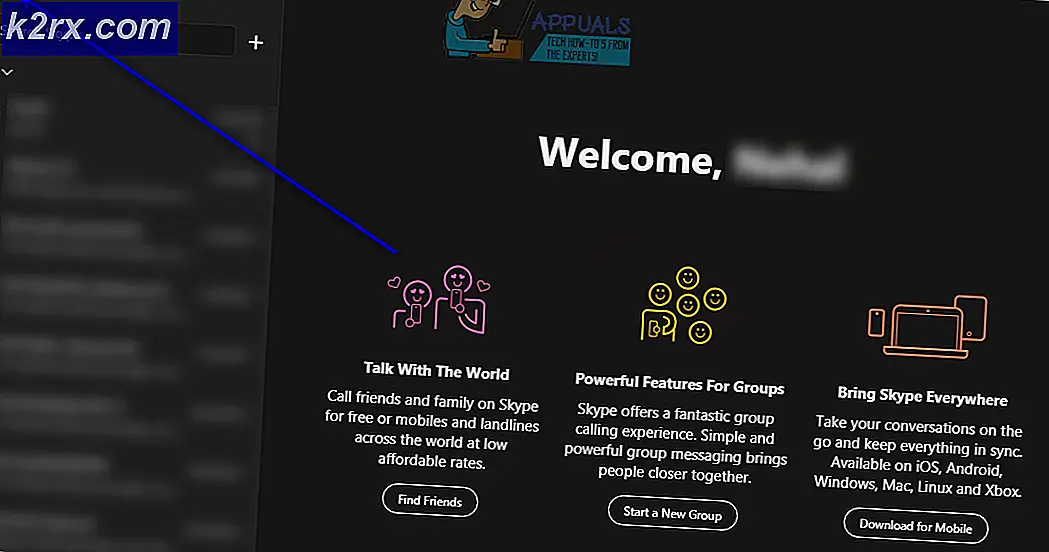FIX: Langkah-langkah untuk memperbaiki iPhone 6 Kesalahan 4013
Meskipun iPhone 6 menjadi teknologi terbaru di platform smartphone. iPhone 6 terkadang mendadak kesalahan (4013), yang menghasilkan: pengguna untuk mencegah upgrade ke versi perangkat lunak terbaru menggunakan iTunes.
Panduan ini; juga berlaku untuk iPhone 4 & 5.
Kesalahan 4013 dikaitkan dengan perangkat keras - Ini tidak terkait dengan perangkat lunak telepon. Tapi seperti semua hal digital, Anda tidak benar-benar memperbaiki hal ini tanpa membenturkan kepala Anda. Setiap masalah dapat dihambat dengan bantuan yang sangat teliti. Ada berbagai metode.
Boleh dibilang, mereka bekerja untuk banyak pengguna tetapi tidak semua orang. Semua metode ini direkomendasikan untuk dicoba dengan cara yang teratur, dengan cara itu akan lebih mudah untuk mengatasi masalah. Jika semua gagal, bawa iPhone Anda ke outlet Apple terdekat.
Metode 1: Ganti Port USB Anda
Sebagaimana dinyatakan di atas, Error 4013 adalah masalah perangkat keras - port USB rusak atau kabel USB rusak. Coba ubah port USB. Selanjutnya, ubah kabel USB Anda. Menggunakan aksesori asli sangat disarankan.
Jika keduanya gagal, coba tingkatkan dari komputer yang berbeda dengan iTunes versi terbaru yang sudah terpasang di dalamnya.
TIP PRO: Jika masalahnya ada pada komputer Anda atau laptop / notebook, Anda harus mencoba menggunakan Perangkat Lunak Reimage Plus yang dapat memindai repositori dan mengganti file yang rusak dan hilang. Ini berfungsi dalam banyak kasus, di mana masalah ini berasal karena sistem yang rusak. Anda dapat mengunduh Reimage Plus dengan Mengklik di SiniMetode 2: Bersihkan beberapa ruang
Kesalahan 4013 dapat disebabkan oleh kurangnya ruang untuk pembaruan untuk diinstal pada perangkat Anda. Coba buka Pengaturan> Umum> Penggunaan - Buat ruang di dalam memori Anda.
Metode 3: Pulihkan & Pulihkan
Jika terjadi kesalahan 4013 ketika memperbarui firmware tanpa melakukan pemulihan bersih (bahkan setelah mengganti kabel), Yah, hanya dengan metode ini yang harus dipertimbangkan. Prosedur ini direkomendasikan sebagai hal terakhir untuk dicoba tetapi cukup mudah untuk menyelesaikannya dengan segera.
1. Hubungkan iPhone 6 Anda ke komputer. Buka utilitas iTunes.
2. Buat cadangan semua data Anda yang berguna atau akan dihapus.
3. Setelah menyelesaikan cadangan, lepaskan iPhone Anda dan matikan iTunes.
4. Buka Recovery Mode dengan menahan tombol Power dan Home pada saat yang bersamaan sampai layar hitam muncul.
5. Sekarang buka iTunes dari PC.
6. Hubungkan iPhone Anda, iTunes akan menunjukkan Perangkat terhubung dalam mode pemulihan
7. Sekarang ikuti instruksi sederhana dan kembalikan perangkat Anda. Hasil dalam; data Anda akan dihapus.
8. Kembalikan data Anda dari cadangan yang Anda buat sebelumnya.
Periksa juga panduan serupa untuk memulihkan iPad Anda ke pengaturan pabrik.
TIP PRO: Jika masalahnya ada pada komputer Anda atau laptop / notebook, Anda harus mencoba menggunakan Perangkat Lunak Reimage Plus yang dapat memindai repositori dan mengganti file yang rusak dan hilang. Ini berfungsi dalam banyak kasus, di mana masalah ini berasal karena sistem yang rusak. Anda dapat mengunduh Reimage Plus dengan Mengklik di Sini